La aplicación Evernote no está disponible en Linux. Sin embargo, varios clientes de Evernote no oficiales están disponibles para Linux. Entre ellos, Nixnote2 es un cliente ligero de Evernote disponible para Linux. Proporciona todas las funciones de Evernote en Linux Desktop.
Esta guía explica la instalación de Nixnote2 en Linux Mint.
Nixnote2 se puede instalar en Linux Mint desde la aplicación Software Manager y el terminal. Además, el cliente web de Evernote está disponible para Linux Mint a través de snap.
Instalación de Evernote (Nixnote2) en Linux Mint desde el Administrador de software
Haga clic en el menú de la aplicación y busque Administrador de software.
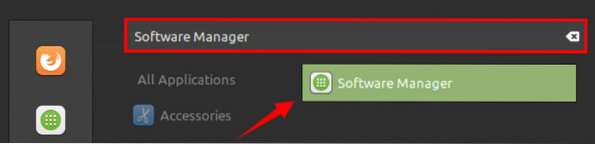
Abra la aplicación Administrador de software y busque Evernote. Allí encontrará la aplicación Nixnote2.

Seleccione la aplicación Nixnote2 y haga clic en "Instalar" para iniciar la instalación en su sistema Linux Mint.

Debe proporcionar autenticación para instalar Nixnote2. Ingrese la contraseña y haga clic en 'Autenticar'.
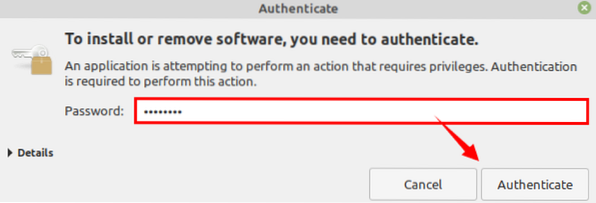
El Nixnote2 se instalará en Linux Mint.
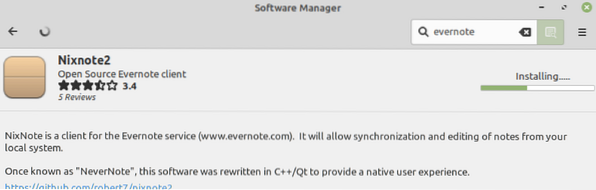
Instalación de Evernote (Nixnote2) en Linux Mint desde la terminal
Nixnote2 está incluido en los repositorios estándar de Linux Mint 20, y podemos instalarlo con el comando apt. Encienda el terminal y actualice el caché de apt con el comando:
actualización de $ sudo apt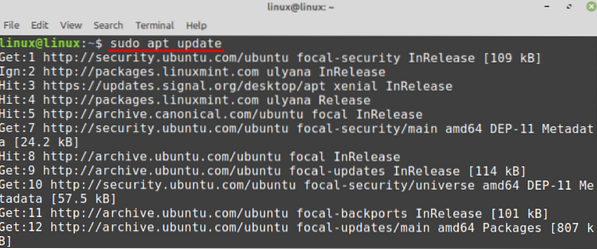
A continuación, instale Nixnote2 con el comando:
$ sudo apt install nixnote2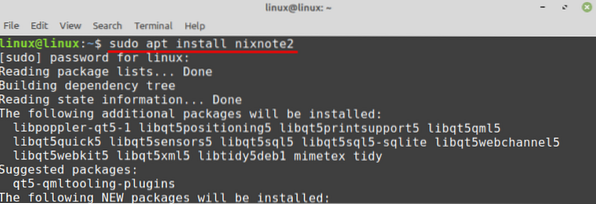
Presione 'y' para continuar con la instalación de Nixnote2.

El Nixnote2 se instalará correctamente en el sistema Linux Mint.
Instalación del cliente web de Evernote en Linux Mint a través de snap
Snap es un administrador de paquetes universal para sistemas operativos basados en Linux. Viene deshabilitado en Linux Mint 20 por defecto. En el caso de Linux Mint 20, primero, habilite e instale el complemento. Quita el nosnap.pref archivo usando el comando:
$ sudo rm / etc / apt / preferencias.d / nosnap.pref
A continuación, actualice el repositorio apt del sistema Linux Mint con el comando:
actualización de $ sudo apt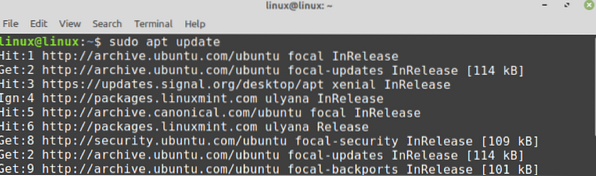
Ahora, instale snap ejecutando el comando:
sudo apt instalar snapd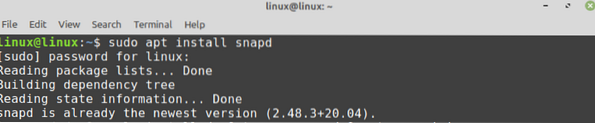
Escriba el comando que se proporciona a continuación para instalar el cliente web de Evernote en Linux Mint:
$ sudo snap instalar evernote-web-client
Una vez que el cliente web de Evernote se haya instalado correctamente, verifique la instalación con el comando:
$ información instantánea evernote-web-client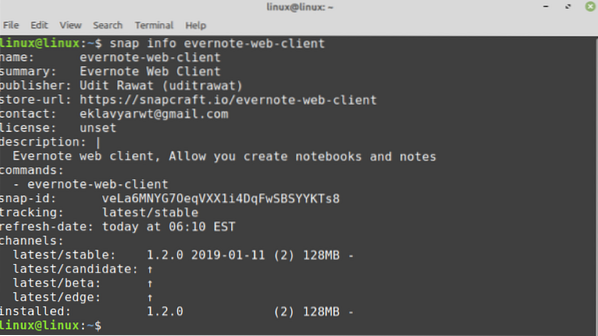
Introducción a Nixnote2
Una vez que haya instalado Nixnote2 desde el Administrador de software o la terminal, abra la aplicación Nixnote2 desde el Menú de aplicaciones.
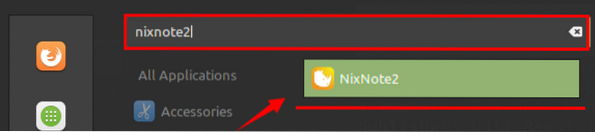
El Nixnote2 está listo para usar. Para crear una nueva nota, haga clic en 'Nueva nota', ingrese el título y agregue texto.
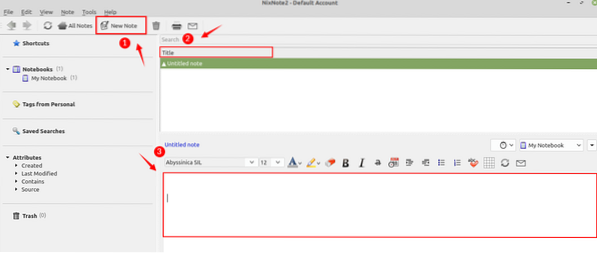
Introducción al cliente web de Evernote
Para comenzar con el cliente web de Evernote, abra el menú de aplicaciones y busque el cliente web de Evernote.
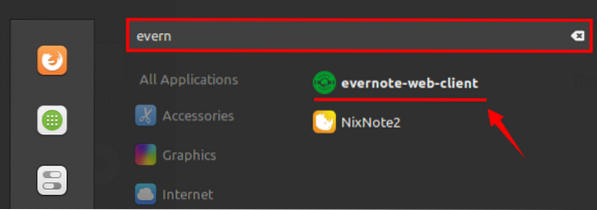
Haga clic en 'evernote-web-client' para abrirlo.
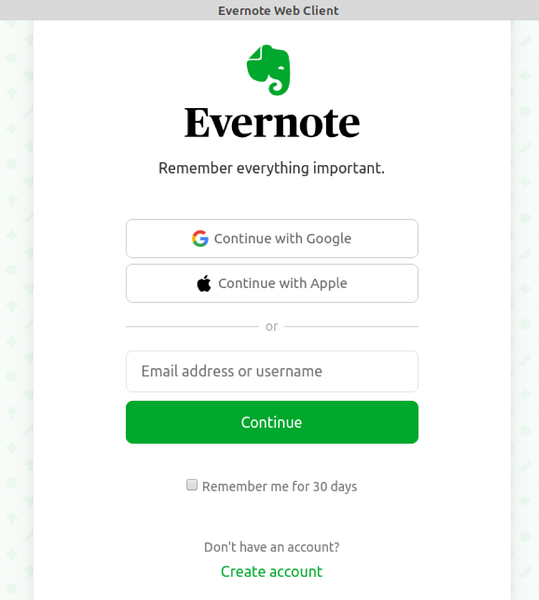
Puede iniciar sesión con una cuenta de Google o Apple. Además, también puede crear una cuenta seleccionando 'Crear cuenta'. Después de iniciar sesión, el cliente web de Evernote estará listo para su uso.
Conclusión
Evernote es una práctica aplicación que nos ayuda a gestionar y organizar tareas rutinarias tomando notas. Evernote es una aplicación multiplataforma, pero no está oficialmente disponible para Linux. De todos modos, muchos clientes no oficiales de Evernote están disponibles para Linux, y Nixnote2 es uno de ellos. Este artículo explica la instalación del cliente web Nixnote2 y Evernote en Linux Mint.
 Phenquestions
Phenquestions


